Резервное копирование вашего iPhone или iPad невероятно важно, особенно для важных деловых файлов и личных документов. Некоторые люди могут настроить автоматическое резервное копирование iPhone с помощью iCloud, Google Drive или других инструментов облачного хранения. Но если вам не нужно часто делать резервные копии iPhone, или вам нужно сделать несколько копий, то вы можете узнать, как это сделать. ручное резервное копирование на iPhone XS / XR / X / 8 / 7 / SE / 6 / 5 / 4 из этого поста. Кроме того, резервное копирование iPhone вручную также является хорошим способом управления этими недавно созданными файлами резервных копий.

- Часть 1: Ручное резервное копирование iPhone с iTunes
- Часть 2: Ручное резервное копирование iPhone с iCloud
- Часть 3: Резервное копирование iPhone с помощью Apeaksoft iOS Data Backup & Restore
Часть 1: Резервное копирование iPhone с помощью iTunes
Большинство пользователей Apple должны быть знакомы с iTunes, поскольку это платформа, на которой вы можете покупать приложения, музыку и книги. Итак, в тот момент, когда вы подключаете iPhone к компьютеру и запускаете iTunes, вы можете полностью выполнить ручное резервное копирование iPhone через iTunes. Просто убедитесь, что на жестком диске достаточно места, чтобы вы могли сохранять файлы резервных копий iPhone.
Сначала обновите iTunes до последней версии.
Шаг 1, Подключите iPhone к компьютеру
Используйте кабель USB с молнией для подключения iPhone к надежному компьютеру. В противном случае вам потребуется подтвердить уведомление «Доверять этому компьютеру», нажав «Доверять».
Шаг 2, Резервное копирование iPhone на компьютер вручную
Запустите iTunes, чтобы найти значок своего iPhone. Найдите меню «Сводка». Нажмите кнопку «Создать резервную копию сейчас» в разделе «Резервное копирование и восстановление вручную». Подождите некоторое время, а затем iTunes сможет напрямую завершить процесс резервного копирования iPhone вручную.
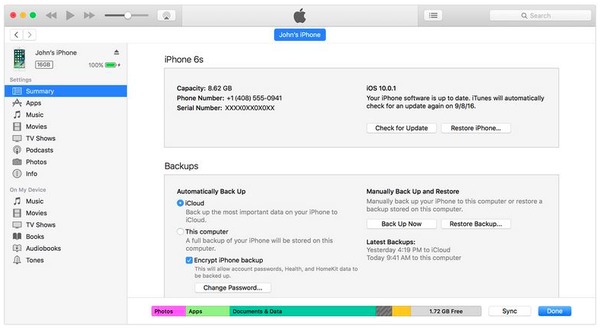
Плюсы:
- Ручное резервное копирование iPhone бесплатно.
- Вы можете зашифровать свой файлы резервных копий iTunes.
Минусы:
- Не поддерживается предварительный просмотр и выбор данных iOS перед резервным копированием.
Часть 2: Резервное копирование iPhone с помощью iCloud вручную
Использование iCloud для резервного копирования iPhone вручную - еще один популярный метод. Вы можете получить 5 ГБ свободного места на диске при регистрации учетной записи iCloud. iCloud позволяет пользователям выполнять резервное копирование большинства данных iOS с iPhone в облачное онлайн-хранилище, включая фотографии, видео, сообщения, заметки, контакты и т. д. Даже если у вас есть большое количество файлов iPhone, для которых требуется резервное копирование, iCloud заряжает вас только за разумная цена в месяц. Так что следуйте инструкциям ниже, если вы хотите выполнить ручное резервное копирование iPhone в iCloud.
Шаг 1, Откройте iCloud на вашем iPhone
Убедитесь, что у вас хорошее соединение Wi-Fi. Откройте приложение «Настройки» на своем iPhone, а затем коснитесь своей учетной записи iCloud. Для людей, которые используют iOS 10.2, iOS 11 и более поздние версии, щелкните приложение «Настройки», чтобы выбрать свое имя, а затем найдите «iCloud».
Шаг 2, Резервное копирование данных iPhone в iCloud
Прокрутите вниз, чтобы включить «Резервное копирование iCloud» или «Резервное копирование». Нажмите «Создать резервную копию сейчас» и начните резервное копирование iPhone вручную. Имейте в виду, что если подключение к Интернету интерпретируется или находится в плохом состоянии, вы можете не выполнить резервное копирование iPhone в iCloud.
Шаг 3, Подтвердите время резервного копирования iCloud и размер файла
Вы можете получить уведомление после завершения резервного копирования iPhone вручную. Перейдите в «Настройки», выберите «Хранилище», нажмите «Управление хранилищем», а затем нажмите «Устройство», чтобы проверить файл резервной копии iPhone.
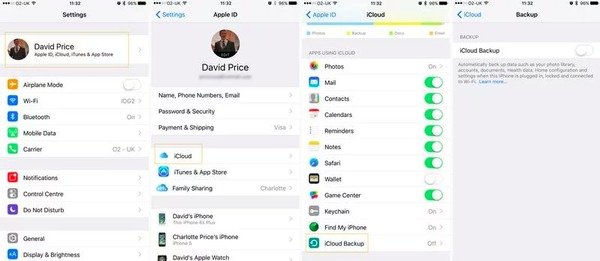
Плюсы:
- Вы можете выбрать, следует ли резервное копирование iPhone в iCloud вручную или автоматически.
- Получите бесплатное пространство для хранения 5 ГБ для хранения файлов резервных копий iPhone.
Минусы:
- Вам не разрешен прямой доступ к файлам резервных копий iPhone.
- Скорость соединения Wi-Fi играет важную роль в резервном копировании iPhone с помощью iCloud.
Часть 3: Резервное копирование iPhone с помощью Apeaksoft iOS Data Backup & Restore
Помимо резервного копирования iPhone с помощью iTunes или iCloud, вы также можете использовать Apeaksoft Резервное копирование и восстановление данных iOS, Это универсальная программа, которая позволяет пользователям резервный iPhone/ iPad / данные iPod одним щелчком мыши. Кроме того, вы можете вручную выбрать тип файла и данные iOS для резервного копирования на компьютер. Другими словами, приложение резервного копирования iPhone позволяет пользователям Apple без проблем создавать резервные копии iPhone.
Ключевые особенности резервного копирования данных iOS и восстановления для резервного копирования iPhone вручную
Резервное копирование и восстановление данных iOS
- Один клик для резервного копирования данных с Apple iPhone на компьютер вручную.
- Сделать зашифрованный файл резервной копии iPhone без перезаписи старого.
- Предварительный просмотр данных после резервного копирования или до восстановления в деталях.
- Восстановите с iPhone резервную копию файлов без потери данных
- Supports iPhone 17/16/15/14/13/12/11, etc.
Одно нажатие для резервного копирования iPhone на Windows / Mac PC выборочно и безопасно
Шаг 1, Запустите iOS Data Backup
Загрузите и установите программу ручного резервного копирования iPhone. Подключите iPhone к компьютеру с помощью кабеля USB. Выберите режим «Резервное копирование данных iOS».

Шаг 2, Выберите типы файлов iPhone для резервного копирования
Подождите, пока ваш iPhone не обнаружит резервное копирование данных iOS автоматически. Нажмите «Пуск» и выберите тип файла, для которого вы хотите создать резервную копию вручную.

Шаг 3, Быстрое резервное копирование iPhone на компьютер
Нажмите кнопку «Далее» и подтвердите путь к резервной копии. Нажмите кнопку «Backup», чтобы сохранить файл ручной резервной копии iPhone на локальный диск вашего компьютера.

Плюсы:
- Выборочное резервное копирование данных iOS с вашего iPhone на компьютер без хлопот.
- Предварительный просмотр файлов резервных копий iPhone в любое время.
- Предоставьте возможность «зашифровать резервную копию» для защиты личной информации.
Минусы:
- Вам нужно приобрести программное обеспечение для резервного копирования вручную iPhone после истечения срока действия бесплатной пробной версии.
Проверьте этот пост, чтобы узнать больше информации о том, как резервное копирование контактов iPhone в Gmail.
В этой статье вы можете получить 3 различных метода резервного копирования iPhone на локальный диск или в облачное хранилище вручную. Это правда, что использовать iTunes или iCloud для резервного копирования данных iPhone можно бесплатно и легко. Однако, если вы хотите безопасно и быстро создать резервную копию и восстановить данные iOS, Apeaksoft iOS Data Backup & Restore - ваша лучшая альтернативная программа iTunes. Благодаря поддержке всех моделей iPhone и большинства файлов данных iOS вы можете вручную создать резервную копию iPhone без iTunes за считанные секунды.




